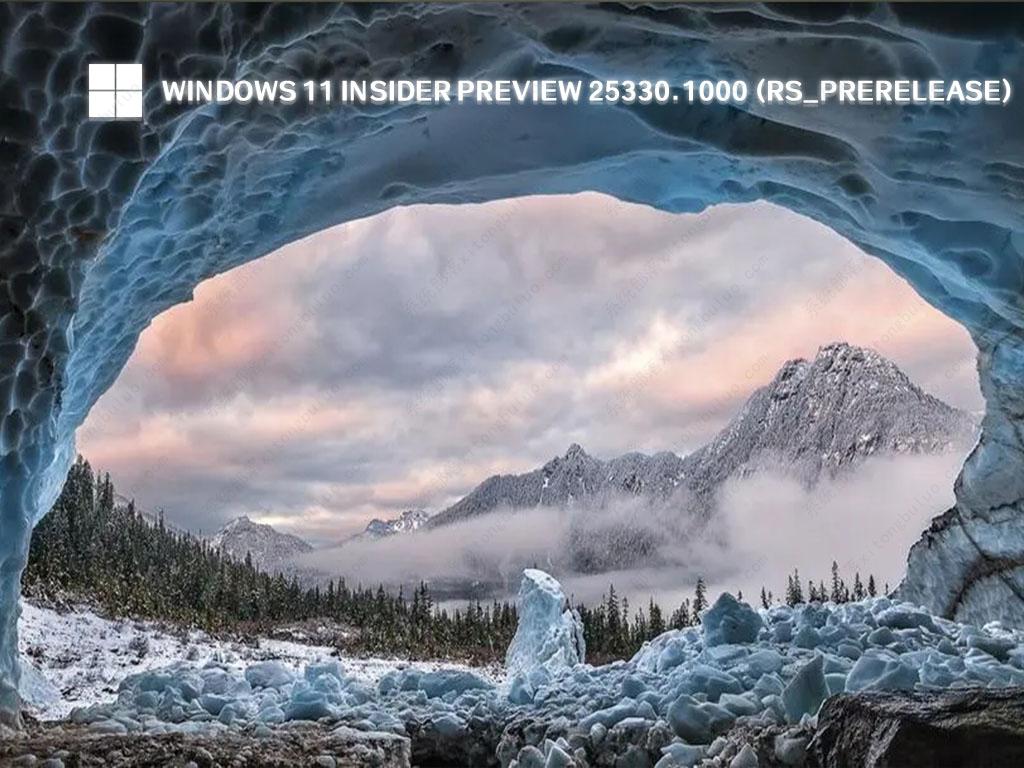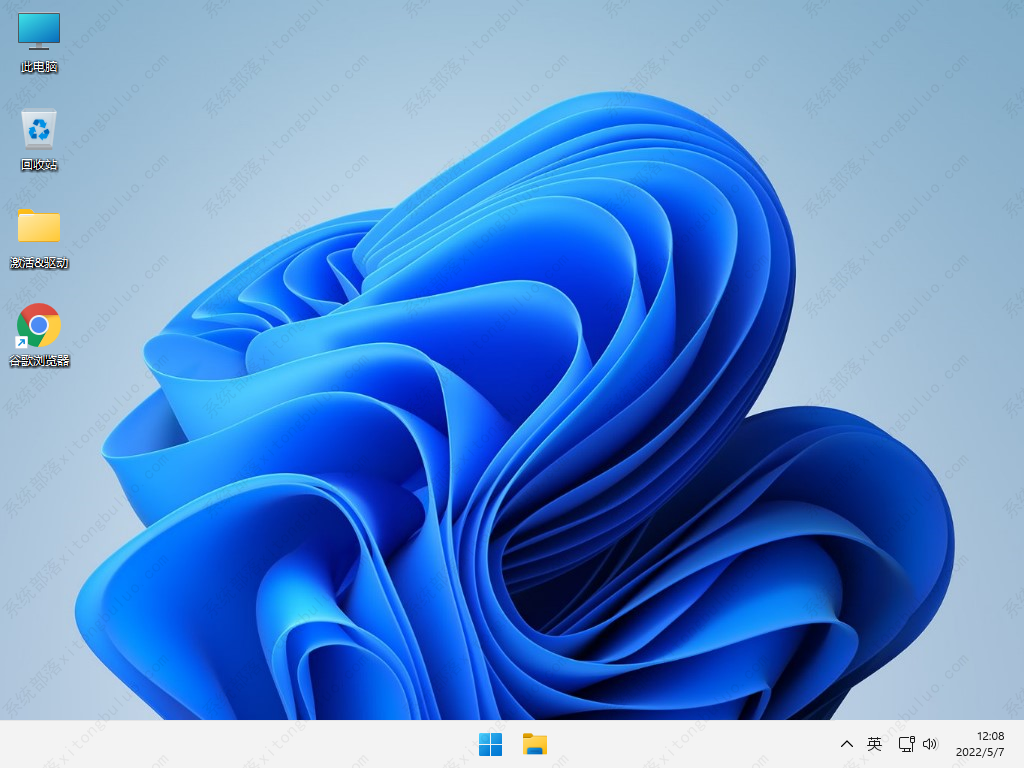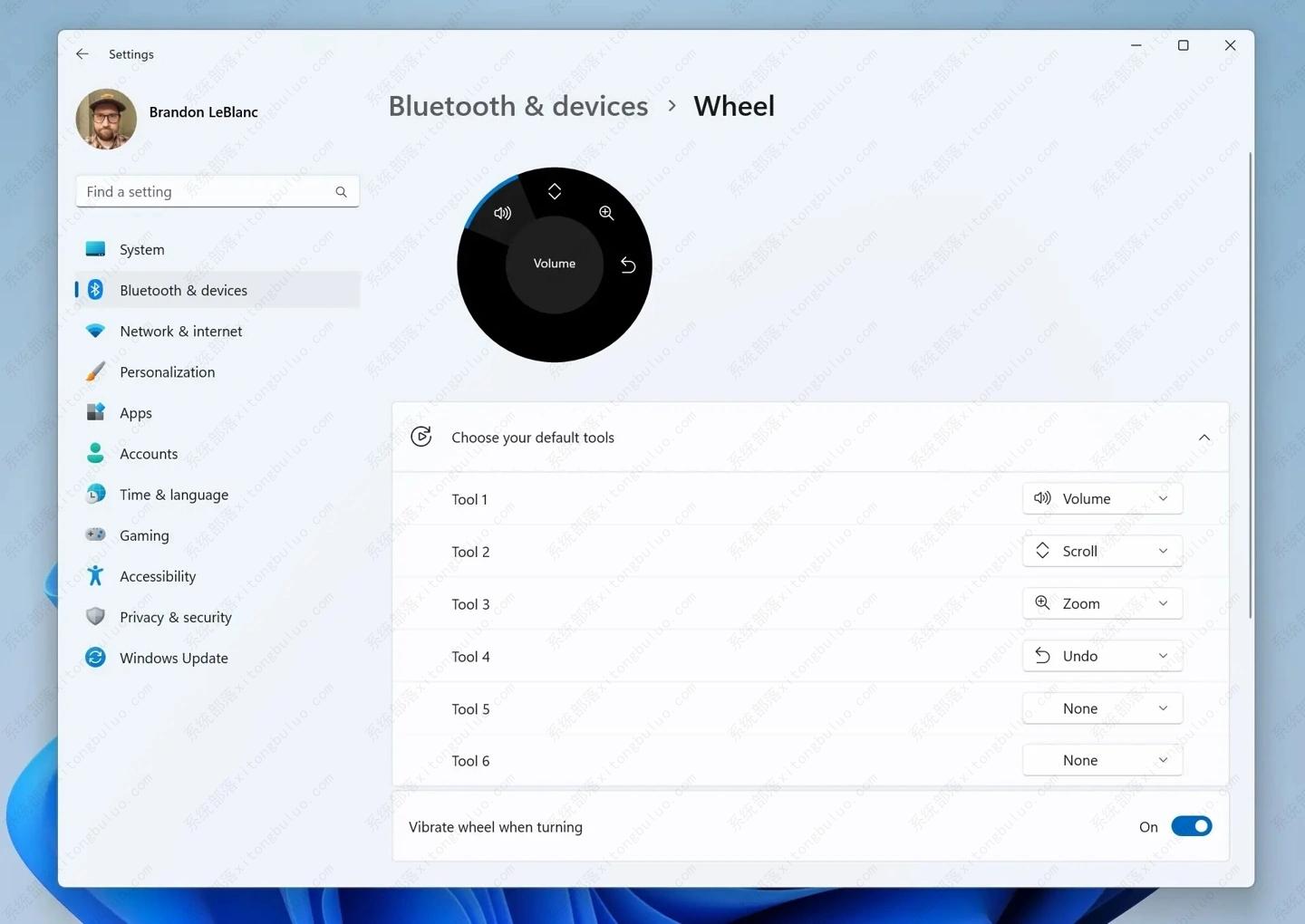Windows 11 Insider Preview 25330.1000 (rs_prerelease)镜像
更新内容
更改和改进[设置]
按打印屏幕键现在将默认打开“代码段工具”。此设置可以通过“设置”>“辅助功能”>“键盘”关闭。如果您以前自己修改过此设置,则会保留您的首选项。
Surface Dial等轮式设备的设置页面已经更新,以更好地匹配Windows 11的设计原则。
更新了车轮装置设置页面。
[Windows沙盒]
如果您在“设置”>“蓝牙和设备”>“鼠标”下更改了主鼠标按钮,Windows沙盒现在将遵循该设置。
[远程桌面]
我们更新了“远程桌面连接”设置窗口(mstsc.exe),使其现在遵循“设置”>“辅助功能”>“文本大小”下的文本缩放设置。在文本缩放非常大的情况下,它将显示一个滚动条。
[比特锁定器]
使用Bitlocker加密驱动器时,现在可以最小化加密进度对话框。
[收件箱应用程序]
如果需要,您现在可以卸载相机应用程序。
Microsoft商店更新
Canary和Dev频道中运行Microsoft Store 22303.1401.x版及更高版本的Windows Insider将看到以下改进:
从搜索结果中安装免费应用程序和游戏:我们推出了一种安装免费应用软件和游戏的新方法。将鼠标悬停在搜索结果页面上的免费产品上,将打开一个新的扩展卡体验,您可以在其中找到一个方便的安装按钮。这将触发安装,而无需导航到产品页面。
从应用商店的搜索结果中快速安装免费的应用程序和游戏。
在应用商店购买应用程序和游戏时的新设计:在Microsoft应用商店内购买应用程序或游戏时,发现全新的、经过重新设计的体验!购买对话框的样式与Windows 11更为一致,为您带来更愉快的结账体验。
在商店中购买应用程序和游戏时的新设计。
应用内评级对话框的新用户体验:您喜爱的应用程序和游戏的开发者通常使用Microsoft Store功能,该功能可从应用程序或游戏中请求评级。我们已经更新了应用内评级体验,使其更快、更可靠,并更好地与Windows 11风格保持一致。
商店中的应用内评级对话框的新用户体验。
反馈:请在Microsoft Store下的反馈中心(WIN+F)中提交反馈。
安装方法
推荐使用【系统之家装机大师】
1、关掉防火墙及所有安全软件,运行软件制作U盘启动工具。
2、重启电脑,进入系统之家PE界面,选择桌面的【一键重装系统】。
3、选择自己想要安装的系统镜像。
4、选择系统安装的版本。
5、然后点击安装,安装部署完成提示重启倒计时时拔掉U盘重启电脑。
6、硬盘系统部署。
7、进行必要的设置,安装完成。